Hirdetés
 A Gmailre való váltáson gondolkodik, de fél, hogy elveszíti az összes régi e-mailjét és névjegyét? ne légy. A Gmail könnyen megragadhatja régi e-mailjeit, különösen akkor, ha már webalapú klienst használt. És még ha nem is ragadta meg ezeket az e-maileket, ez tökéletesen lehetséges.
A Gmailre való váltáson gondolkodik, de fél, hogy elveszíti az összes régi e-mailjét és névjegyét? ne légy. A Gmail könnyen megragadhatja régi e-mailjeit, különösen akkor, ha már webalapú klienst használt. És még ha nem is ragadta meg ezeket az e-maileket, ez tökéletesen lehetséges.
Lehet, hogy már régóta szeretett volna váltani a Gmailre, de tétovázik, mert nem akarja hátrahagyni régi üzeneteit. Ez logikus: az egyik e-mail fiókról a másikra való váltás legnehezebb része a régi e-mailek áttelepítése, és az összes barátjának meggyőzése az új cím használatáról.
Kivéve persze, ha átvált a Gmailre: ez automatikusan lefoglalhatja az összes régi e-mailjét és névjegyét. Akár továbbra is kaphat leveleket a régi e-mail címéről, amíg az létezik.
Ha az internetszolgáltatótól kapott e-mail címet használja, most váltson Gmailre. Ha megtartja régi címét, nem tudja magával vinni az e-mailjeit, amikor szolgáltatót vált, és az e-mailekhez használt felület szinte biztos, hogy reklámokkal teli és szörnyű.
A régi e-mail címről való importálás nem a Gmail új funkciója, de a Gmailre váltók nem feltétlenül tudhatnak róla semmit. Íme, hogyan működik.
Importálás régi e-mail fiókból
Ahogy mondtam: ha online tárolta e-mailjeit, könnyedén importálhatja az összes e-mailjét és (talán) névjegyeit az új Gmail-fiókjába. A folyamat nem hihetetlenül bonyolult, de menjünk végig rajta.
Nyissa meg azt a Gmail-fiókot, amelybe importálni szeretné az e-maileket. A jobb felső sarokban fogaskerék látható; kattintson rá, majd kattintson a beállításokra:
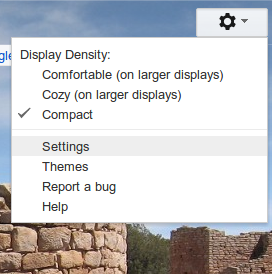
Ez logikusan megnyitja a Gmail beállításait. Kattintson felül a „Fiókok és importálás” fülre, majd keresse meg az importálási lehetőséget. Ez így néz ki:

Ha rákattint, elindul az importálási folyamat. Kérni fogják az e-mail címedet:
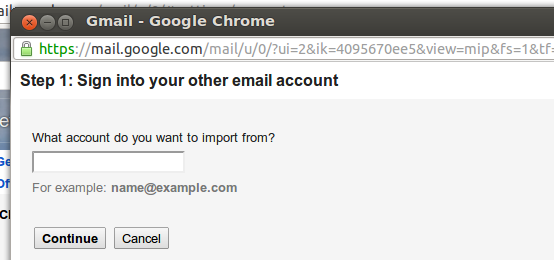
A Gmail ezután kitalálja, milyen információkra van szüksége a folytatáshoz. Lehetséges, hogy csak a jelszava, ha Hotmailt vagy Yahoo-t használ, de további technikai információkra lehet szükség, például arra, hogy a Gmailnek mely portokat kell ellenőriznie a levelek gyűjtéséhez. Nem remélhetem, hogy itt mindenki számára felvázolhatom ezeket az információkat,
30 nap és 30 éjszaka
A fenti folyamatnak meg kell ragadnia az összes régi e-mailt, és minden új e-mailt is meg kell ragadnia a régi címére. Ezt azonban csak 30 napig teszi meg – ez állítólag elég idő ahhoz, hogy értesítse kapcsolatait új e-mail címéről, és folytassa az életét.
Ha azonban továbbra is szeretne e-maileket kapni régi fiókjából, ez is lehetséges. Menjen vissza a „Fiókok és importálás” oldalra. Itt talál egy lehetőséget a többi POP3-fiókból származó e-mailek ellenőrzésére:

Amint látja, már beállítottam egy címet. Kattintson a „Tulajdonos POP3 e-mail fiók hozzáadása” lehetőségre, és végrehajthatja a fentihez hasonló folyamatot, megadva POP3 adatait. Az Ön e-mailje mostantól le lesz húzva; a Gmail „frissítés” gombjával bármikor rákényszerítheti a Gmailt, hogy ellenőrizze az összes POP e-mail fiókját.
Ha akarja, még a Gmailből is küldhet e-maileket régi e-mail címéről. Ez a folyamat ugyanazon az oldalon található, és megköveteli, hogy ismerje a küldéshez szükséges e-mail beállításait, vagy meg kell adnia egy kódot, amelyet elküldenek Önnek.
Vegye figyelembe, hogy ha lecseréli az e-mail címét egy korábbi internetszolgáltatótól kapott e-mail címről, akkor a régi e-mail címét valószínűleg hamarosan megszűnik létezni – a fenti folyamat nem változtat ezen, és a régi e-mail címe végül leáll dolgozó. Sajnálom az esetet; hibáztassa a régi internetszolgáltatóját.
Asztali ügyfelek: kicsit nehezebb
Ha az e-mailjei jelenleg egy asztali alapú kliensben találhatók, például a Microsoft Outlook for Mac Mail programjában, előfordulhat, hogy a fenti eljárással nem kapja meg az összes e-mailt. Ennek egyszerű oka van: az e-mail nem az e-mail szerverén, hanem az asztalán tárolódik. Elnézést kérünk, de van megoldás, ha azt szeretné, hogy régi üzenetei és névjegyei átkerüljenek a Gmailbe.
Először engedélyeznie kell az IMAP-ot a Gmailben, amit a beállítások „Átirányítás és POP/IMAP” oldalán tehet meg. Ez így néz ki:

Most be kell állítania a Gmail IMAP szolgáltatását az asztali kliensben. Ez az oldal utasításokat tartalmaz a legtöbb fő e-mail klienshez.
Miután az IMAP be van állítva az asztali kliensben, kattintással áthúzhatja az e-maileket a régi beérkező levelek közül az új Gmail-fiókjába. Lassú, és előfordulhat, hogy sokáig futnia kell a számítógépen, de működni fog. Legyél türelmes.
Ha Ön Google Apps-ügyfél, vannak ilyenek különféle eszközök ennek megkönnyítésére. Az ingyenes Gmail-felhasználóknak be kell tartaniuk a fenti utasításokat.
A névjegyeihez szüksége lesz importálni CSV-fájlból ezen utasítások szerint. Ez egy tökéletlen folyamat, de többnyire működik.
Következtetés
Megcsináltam ezt a folyamatot a családnak, a barátoknak és az ügyfeleknek egyaránt, és jól működik. Neked hogy sikerült? Tudassa velem az alábbi megjegyzésekben
Justin Pot technológiai újságíró, Portlandben, Oregonban él. Szereti a technikát, az embereket és a természetet – és lehetőség szerint igyekszik élvezni mind a hármat. Most cseveghet Justinnal a Twitteren.


